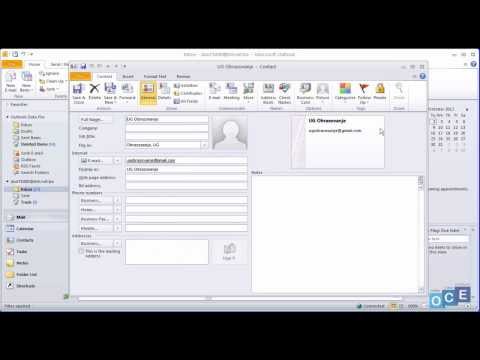
Vsebina
- faze
- 1. del Dostop do njegovih stikov
- 2. del Izberite obliko datoteke
- 3. del Izvoz stikov iz Outlooka
- Del 4 Postopek za skupne stike
Microsoft Outlook, Microsoftova programska oprema je močno orodje, ki vam omogoča upravljanje tako koledarjev kot stikov, prejemanje e-pošte in številne druge funkcije, ki jih odkrijete sami. Vendar boste morda želeli ali morali te podatke uporabiti v drugem programu in jih boste morali najprej izvoziti iz Outlooka, preden jih na primer shranite v preglednico. Te podatke lahko nato po želji uporabite z drugim programom.
faze
1. del Dostop do njegovih stikov
-
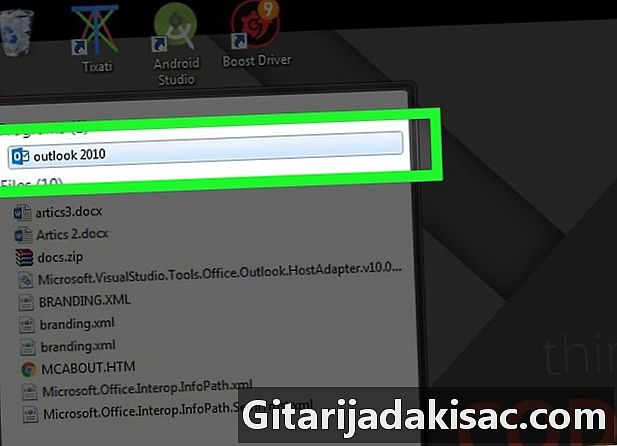
Zaženite Outlook 2010 in počakajte, da se vsi podatki naložijo. -
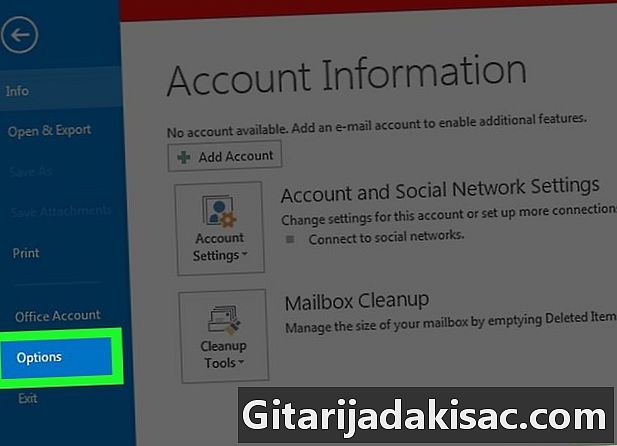
Kliknite na zavihek datoteka v orodni vrstici Outlook. Nato izberite možnosti v spustnem meniju. -
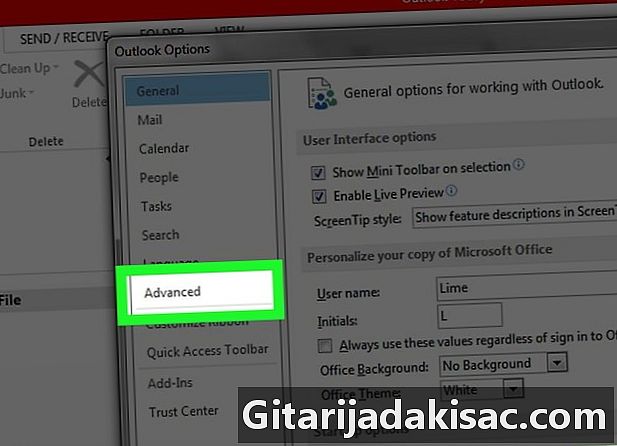
Kliknite na Napredne možnosti. To je na levi strani, v pogovornem oknu, ki se je pravkar odprlo. -
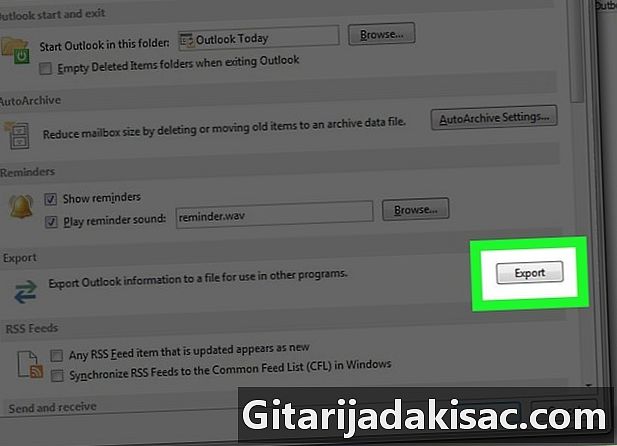
Poiščite razdelek izvoz. V tem razdelku kliknite gumb izvoz. Nato se na zaslonu prikaže čarovnik »Uvozi in izvozi«.
2. del Izberite obliko datoteke
-
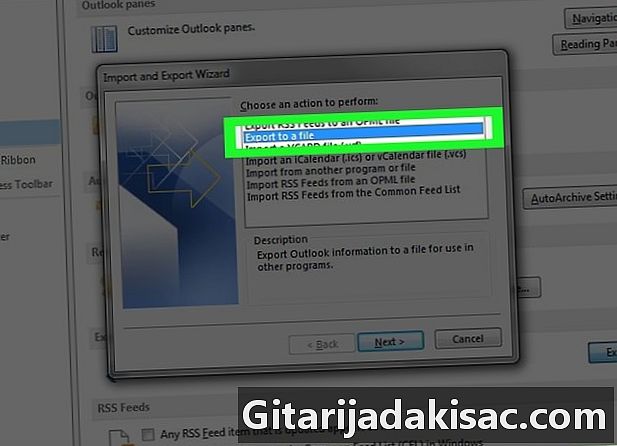
V čarovniku za uvoz in izvoz. Kliknite na Izvozi v datoteko. Nato kliknite na gumb naslednja. -

Izberite obliko. V razdelku »Ustvari datoteko tipa« med številnimi ponujenimi možnostmi izberite obliko datoteke po svoji izbiri.- Če uporabljate Outlook 2010 z operacijskim sistemom Windows (na primer Vista, 7 ali 8), uporabite vrsto datoteke, imenovano "Vrednosti, ločene z vejicami" (.csv) in želite svoje podatke uvoziti v programsko opremo drugih proizvajalcev. Datoteka A.csv je podobna datoteki Excela, le da nima glave.
- Uporabite vrsto datoteke ". Excel Spreadsheet" (.xls), če želite dostopati do datoteke in jo uporabljati kot varnostno kopijo ali če želite te podatke uporabiti v Excelu.
- Izberite vrsto datoteke "Mac Data" (.olm), če želite te podatke uporabiti z drugim programom z operacijskim sistemom Mac.
- Če želite uvoziti podatke v drug Outlook (na primer v drug računalnik), uporabite vrsto datoteke "Outlook Data" (.pst).
3. del Izvoz stikov iz Outlooka
-
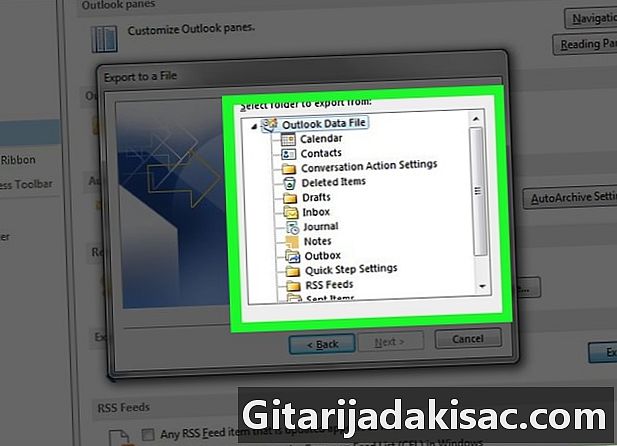
Izberite vrsto podatkov, ki jo želite izvoziti. V našem primeru bi izbrali mapo kontakti in prekličite izbiro map Pošta, naloge, koledar in Opombe. -
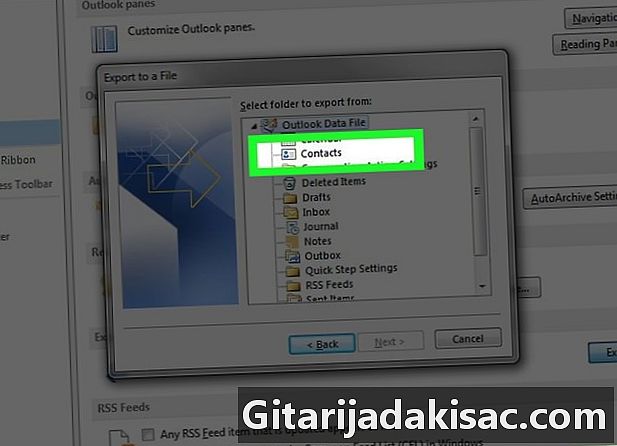
Nato izberite mapo s stiki, ki jo želite izvoziti. Če imate več map s stiki, morate najprej izbrati določeno mapo, preden lahko izvozite svoje podatke.- Če so vaši podatki shranjeni v različnih mapah, boste morali vsako mapo izvoziti eno za drugo.
-

Kliknite na gumb naslednja. Nato se prikaže pogovorno okno glede snemanja datoteke. -
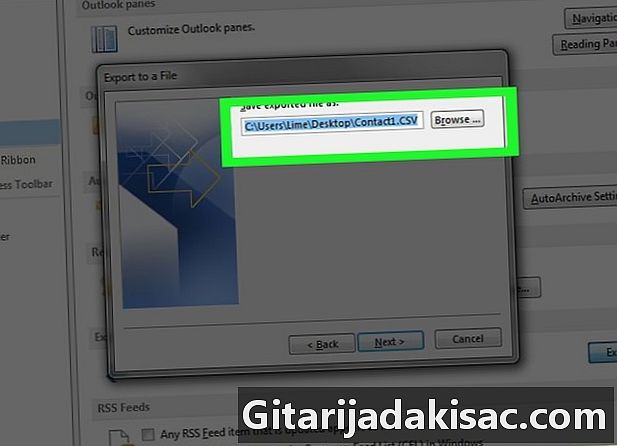
Izberite ciljno mapo, da shranite datoteko. V pogovornem oknu z imenom "Shrani izvoženo datoteko kot" uporabite možnost potovanje izbrati mapo v računalniku, kako ciljno mapo. -
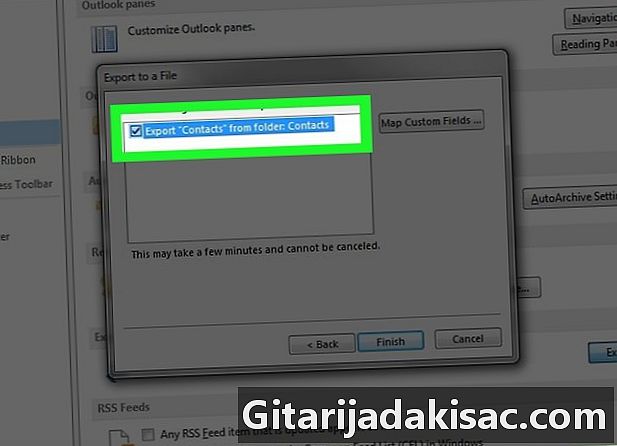
Pred shranjevanjem podajte ime svoji datoteki. Nato kliknite na OK. -
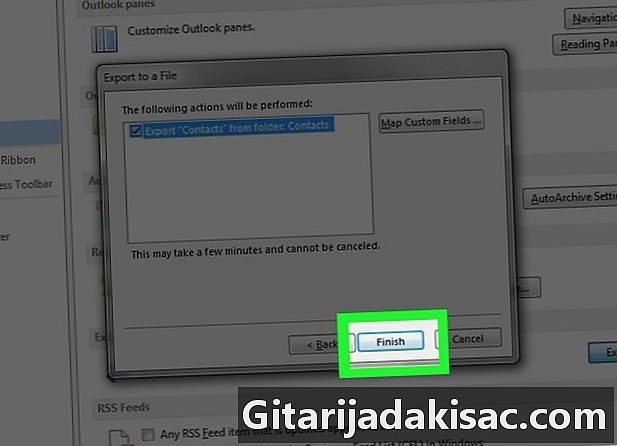
Kliknite na naslednja v pogovornem oknu z imenom Izvozi v datoteko. Kliknite končno na konča. Vaša datoteka bo shranjena v računalniku.
Del 4 Postopek za skupne stike
-
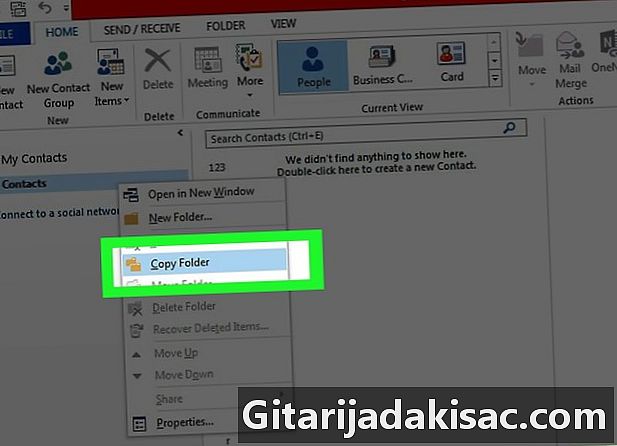
Z desno miškino tipko kliknite ime stika v skupni rabi. Nato izberite Kopirajte mapo. -
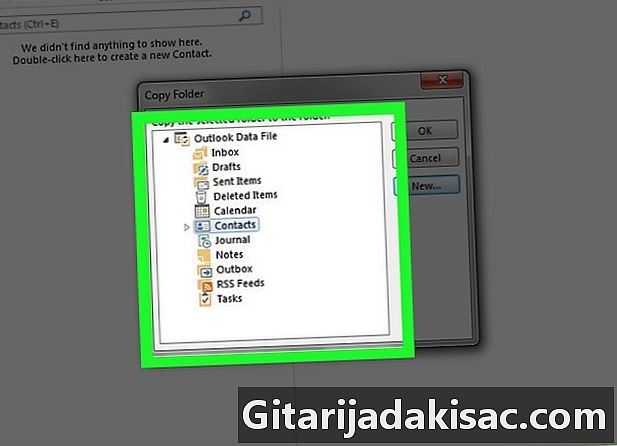
Izberite mapo kontakti. Vanj vstavite, kar ste prepisali. -
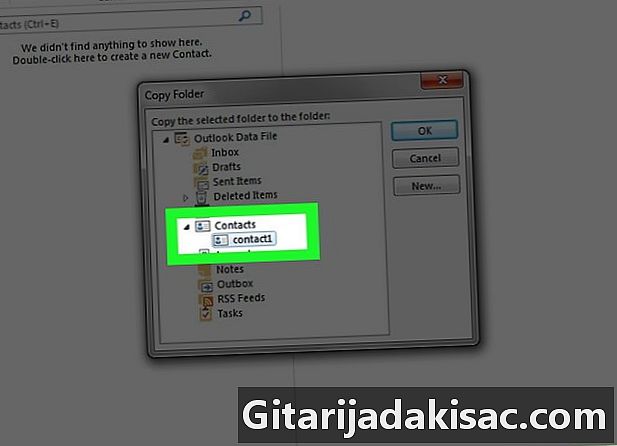
Izberite podmapo. Naredite tako, kot je razloženo zgoraj, vendar z izbiro podmape, ki ste jo pravkar ustvarili: izberite kontakti, nato podmapa, ki je tudi poimenovana kontakti ali Contacts1...